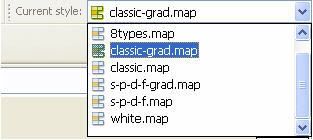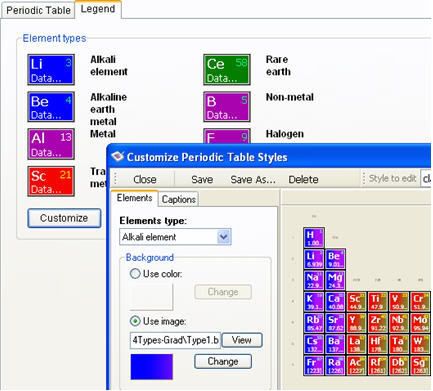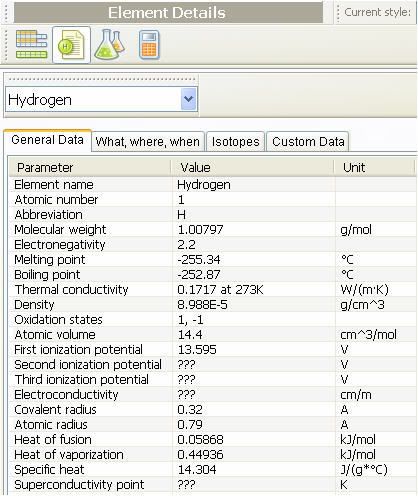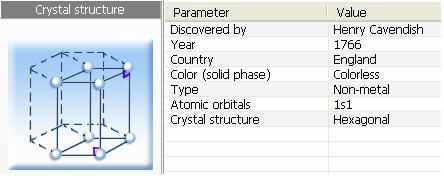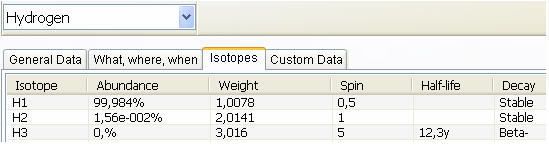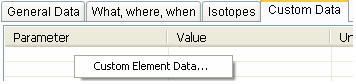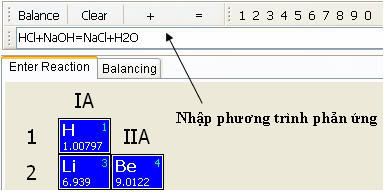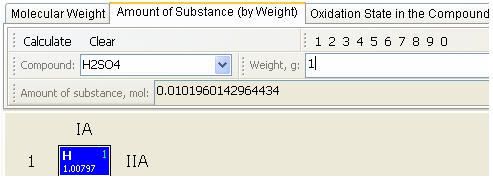| Cong ty Cong Nghe Tin hoc Nha truong | http://www.schoolnet.vn |
| Học bảng tuần hoàn hóa học từ phần mềm PL Table 25/09/2008
Bài viết này xin giới thiệu với các bạn một phần mềm nhỏ gọn (dung lượng chỉ 1,33MB) giúp ôn luyện kiến thức về bảng tuần hoàn, đó là phần mềm PL Table. Các bạn có thể tìm hiểu và download phiên bản dùng thử tại địa chỉ http://www.chemtable.com
1. Chức năng chính của phần mềm PL Table: PL Table là một bảng tuần hoàn hóa học đa chức năng, là công cụ tuyệt vời cho học sinh, giáo viên và cả những nhà nghiên cứu hóa học tâm huyết. Sử dụng bảng tuần hoàn số hóa này, các bạn sẽ thấy thật sự thích thú với những thông tin mà nó đem lại cho người dùng. Dưới đây là một số những chức năng quan trọng của phần mềm này: - Cung cấp toàn bộ thông tin trên mỗi nguyên tố hóa học của bảng tuần hoàn Mendeleev bao gồm: nguyên tử khối, sự ion hóa, tính dẫn điện, tính kháng điện, mật độ phân tử và thời điểm khám phá của nguyên tố đó. Với mỗi nguyên tố hóa học, sẽ có trên 20 thông tin dữ liệu. - Cung cấp thông tin của hơn 890 đồng vị trong 111 nguyên tố hóa học, bao gồm các đồng vị tự nhiên và đồng vị nhân tạo với các chất có chu kỳ bán rã và phân rã. - Có chức năng cân bằng các phương trình phản ứng hóa học phức tạp và tự động kiểm tra các phương trình phản ứng này. - Tính toán số liệu hóa học như: khối lượng phân tử hay tính số mol của các chất tham gia phản ứng. - Bạn có thể tự bổ sung thêm một số thông tin cho mỗi nguyên tố hóa học và giới thiệu những thông tin này trên bảng tuần hoàn. - Hiển thị hình ảnh về cấu trúc phân tử của mỗi nguyên tố hóa học trong bảng tuần hoàn. - Xác định mức độ oxi hóa của mỗi nguyên tố trong hợp chất của nó. - Thiết lập và hiển thị trọn vẹn các thông tin về tính chất hoạt động của kim loại - Hiển thị bảng tuần hoàn các nguyên tố hóa học theo các dạng cấu hình khác nhau với việc sử dụng các kiểu tùy chỉnh và cách bố trí màu sắc khác nhau. Đây sẽ là những tính năng hữu ích hỗ trợ các bạn rất nhiều khi ôn luyện hóa học. 2. Cách sử dụng phần mềm
Sau khi cài đặt chương trình, các bạn có thể kích chọn biểu tượng của chương trình trên màn hình desktop
Giao diện chính của phần mềm sẽ hiện ra như hình vẽ trên. Từ đây, các bạn có thể tìm hiểu về phần mềm, cách sử dụng, các tính năng chính hỗ trợ cho người dùng. Các bạn có thể thấy rõ các phân nhóm chính các nhóm IA, IIA là nhóm các kim loại kiềm, kim loại kiềm thổ, các nhóm kim loại chuyển tiếp, nhóm Halogen,… Trên giao diện của phần mềm này, các bạn sẽ nhìn thấy thanh công cụ
Trên thanh công cụ có 4 đối tượng lệnh là các chức năng chính của phần mềm, chúng ta sẽ lần lượt tìm hiểu về các lệnh này.
2.1. The Periodic Table of Elements: Nút lệnh hiển thị thông tin dạng tổng quảt của bảng tuần hoàn. Tại đây, bạn có thể thay đổi các dạng hiển thị của bảng tuần hoàn trong mục Current style với các sơ đồ khác nhau như: - Dạng 8types.map: hiển thị theo 8 nhóm các nguyên tố. - White.map: Bảng tuần hoàn dưới dạng đen trắng. - Classic.map: Hiển thị theo kiểu 18 cột và các nhóm sẽ được chia ra làm các phân nhóm chính và các phân nhóm phụ…
Legend: Chú thích cho các nguyên tố của từng nhóm trong bảng tuần hoàn.
2.2. The Element Details Tại phần này, các bạn sẽ được thông tin chi tiết về các nguyên tố như: 2.2.1. Thông tin chung (General) Hầu hết các thông tin của mỗi nguyên tố được giới thiệu rất rõ ràng và đầy đủ tại đây như: Tên nguyên tố, ký hiệu nguyên tố đó, khối lượng mol phân tử, nhiệt độ sôi, nhiệt độ nóng chảy, tính dẫn điện, dẫn nhiệt,… Các thông tin này đều kèm theo các hằng số giá trị chuẩn và thêm cột đơn vị của nó. Từ đây ta sẽ tiếp thu được cặn cẽ và chính xác những thông số vật lý này, nó sẽ giúp ích rất nhiều cho các bạn khi ôn luyện môn học này.
2.2.2. What, Where, When Ở phần này, các bạn sẽ được biết thêm các thông tin về người khám phá ra các nguyên tố đó, thời gian cũng như địa điểm tìm ra nguyên tố này. Đặc biệt, các bạn còn được biết về hình ảnh của cấu trúc mạng tinh thể cũng như thông tin về opital nguyên tử của nguyên tố đó.
2.2.3. Isotopes Thông tin về đồng vị của các nguyên tố sẽ xuất hiện tại phần này. Ở đây, phần mềm sẽ liệt kê tất cả các đồng vị nguyên tố. Thống kê về thông tin của đồng vị xuất hiện trong tự nhiên, khối lượng đồng vị, chiều quay của các electron, chu kỳ bán rã và phân rã của các đồng vị.
2.2.4. Custom Data Tại đây, bạn có thể bổ sung thêm các thông tin chi tiết về các nguyên tố bằng cách chọn từng dòng, kích chuột phải và chọn Custom Element Data…
Một cửa sổ xuất hiện, sau đó, bạn chỉ việc chọn Add, và nhập dữ liệu vào bảng. 2.3. The Chemical Equations Balancer Chức năng này rất tiện lợi cho các bạn học sinh nhưng nên sử dụng chức năng này sau khi các bạn đã tự cân bằng được phương trình phản ứng của mình. Với cách thức này, các bạn mới rèn luyện cho mình cách tự cân bằng được phương trình phản ứng. Có như vậy các bạn sẽ không gặp bất kỳ sự lúng túng nào trong các bài kiểm tra hay thi học kỳ. Và hãy nên nhớ là không nên lạm dụng chức năng này các bạn nhé. Cách thức thực hiện việc viết phương trình phản ứng và cân bằng phương trình phản ứng: Bạn nhập phương trình phản ứng tại khung text như hình vẽ bằng cách nhập trực tiếp từ bàn phím hoặc dùng chuột kích chọn lên các nguyên tố trong bảng tuần hoàn, kèm theo các dấu cộng (+) và dấu bằng (=) cùng các số từ 0 đến 9. Nếu nhập sai các bạn sử dụng nút Clear để xóa và nhập lại phương trình. Sau đó, chỉ cần kích nút Balance, phương trình sẽ tự động được cân bằng bên thẻ Balancing
2.4. The Chemical Calculator Phần mềm hỗ trợ giúp các bạn tính số mol, khối lượng phân tử hay tính số oxi hóa của các nguyên tố trong một hợp chất. Cách thức thực hiện tương tự như việc cân bằng phương trình phản ứng. - Tính số mol: Đó là bạn phải nhập thông tin về các chất hay nguyên tố, kích nút Calculate. - Tính khối lượng phân tử: Nhập hợp chất phân tử vào ô Compound, trong khung Weight, bạn nhập khối lượng (đơn vị gam) (bên khung này, bạn phải nhập các số bằng bàn phím). Sau đó, việc còn lại là để phần mềm giúp bạn tính toán.
- Tính số oxi hóa: Cách thức tiến hành tương tự. Phần mềm PL Table tải tại đây chính là bản số hóa của Bảng hệ thống tuần hoàn Mendeleev với những tính năng hữu ích. Hy vọng với công cụ nhỏ bé nhưng rất tuyệt vời này sẽ giúp ích nhiều cho các bạn học sinh, các thầy cô giáo trong học tập và giảng dạy môn hóa học. |
| URL của bài viết này::http://www.schoolnet.vn/modules.php?name=News&file=article&sid=2488 |
| © Cong ty Cong Nghe Tin hoc Nha truong | contact: sales@schoolnet.vn |
 Học bảng tuần hoàn hóa học Mendeleev là một kiến thức quan trọng trong chương trình hóa học phổ thông. Các bạn học sinh đều phải học và ghi nhớ phần kiến thức này một cách chuẩn xác. Bởi nếu chỉ sai một chút kiến thức nhỏ về hệ thống tuần hoàn là các bạn đã mất điểm trong các bài kiểm tra rồi. Thêm nữa, trong các kỳ thi Đại học, Cao đẳng những năm gần đây, bảng tuần hoàn hóa học đã không được mang vào phòng thi và được coi là một tài liệu quan trọng cho học sinh ôn luyện. Chính vì thế mà học sinh lại càng phải ghi nhớ và học thuộc chính xác lượng kiến thức quan trọng này.
Học bảng tuần hoàn hóa học Mendeleev là một kiến thức quan trọng trong chương trình hóa học phổ thông. Các bạn học sinh đều phải học và ghi nhớ phần kiến thức này một cách chuẩn xác. Bởi nếu chỉ sai một chút kiến thức nhỏ về hệ thống tuần hoàn là các bạn đã mất điểm trong các bài kiểm tra rồi. Thêm nữa, trong các kỳ thi Đại học, Cao đẳng những năm gần đây, bảng tuần hoàn hóa học đã không được mang vào phòng thi và được coi là một tài liệu quan trọng cho học sinh ôn luyện. Chính vì thế mà học sinh lại càng phải ghi nhớ và học thuộc chính xác lượng kiến thức quan trọng này. 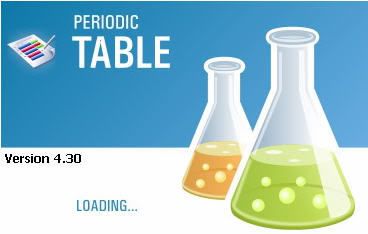
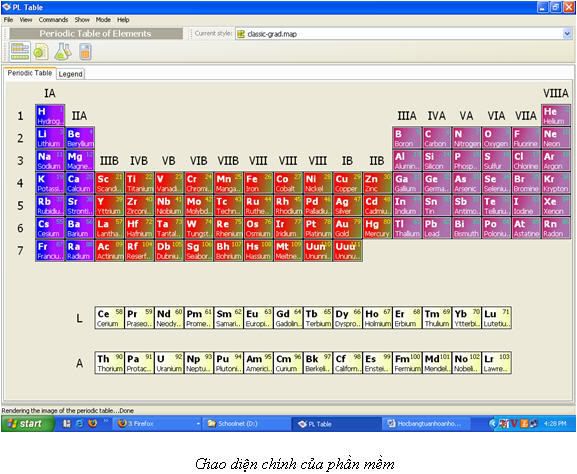
 hoặc vào Program filesPL TablePL Table.exe
hoặc vào Program filesPL TablePL Table.exe
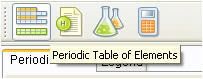
 The Periodic Table of Elements
The Periodic Table of Elements The Element Details
The Element Details The Chemical Equations Balancer
The Chemical Equations Balancer The Chemical Calculator
The Chemical Calculator